点击查看:u大师u盘启动盘制作工具专业版V4.2
点击查看:u大师u盘启动盘制作工具专业版V4.1
点击查看:u大师u盘启动盘制作工具专业版V4.0
点击查看:u大师u盘启动盘制作教程 详细图解步骤教你怎么装统(Win7PE精简版)
点击查看:u大师u盘启动盘制作教程 详细图解步骤教你怎么装系统(老机版)
点击查看:u大师u盘启动盘制作教程 详细图解步骤教你怎么装系统(Win03PE增强版)
点击查看:u大师U盘启动盘制作教程 详细图解步骤教你怎么装系统(超微版)
作为国际一线大厂惠普电脑的名号相信很多读者都是知道的,虽然笔记本方面惠普近年来的表现确实是差强人意,但是台式机上面惠普依然是那么的四平八稳,今天小编就为读者带来如何设置u大师u盘启动盘制作工具为惠普品牌台式机的启动u盘。
1.打开惠普电脑的电源键,然后狂按F12:
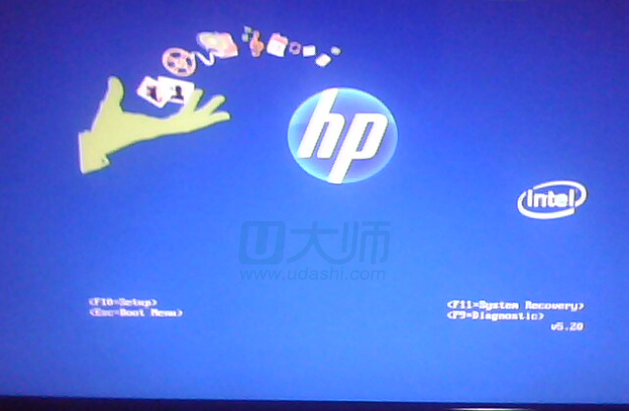
2.按完F12后会出现如下图所示界面:
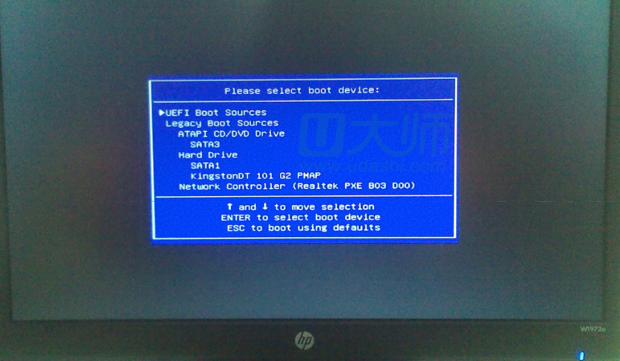
3.这里我们选择u盘也就是KingstonDT 101 G2 PMAP,然后回车即可从u盘启动,其他几项的中文意思分别为:
UEFI Boot Sources为uefi启动源;
legacy Boot Sources为bios启动源;
ATAPI CD/DVD Drive为光驱;
SATA3为接口位置这个位置对应的时hard drive也就是硬盘;
SATA1对应的时我们的u盘;
NET WORK CONTROLLER(REALTEK PXE B03 D00)为网卡。
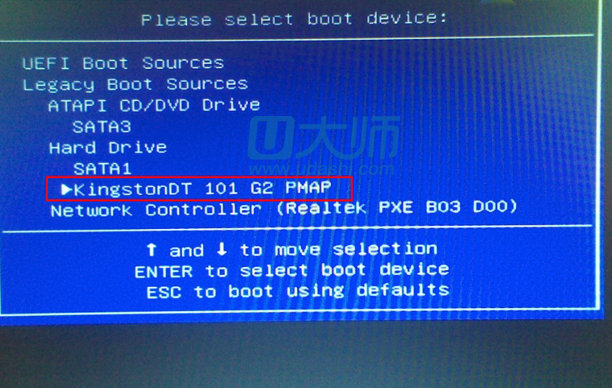
4.后就可以看见u大师u盘启动盘制作工具的选择界面了:
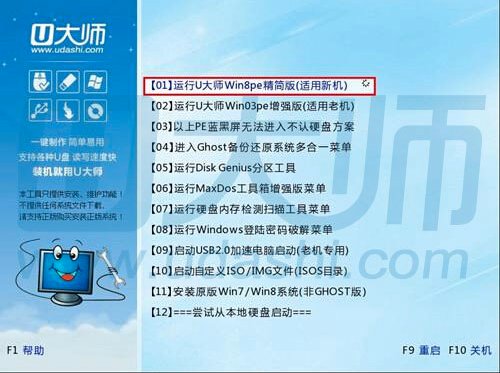
读者朋友如果还有什么问题或者建议,可以到u大师u盘启动盘制作工具的官网:www.down123.ren 咨询客服。
———————————————————————————————————————————————————————————————
【品牌台式电脑】
台式电脑品牌 启动按键
联想台式电脑 F12
惠普台式电脑 F12
宏基台式电脑 F12
戴尔台式电脑 ESC
神舟台式电脑 F12
华硕台式电脑 F8
方正台式电脑 F12
清华同方台式电脑 F12
海尔台式电脑 F12
明基台式电脑 F8

网友评论